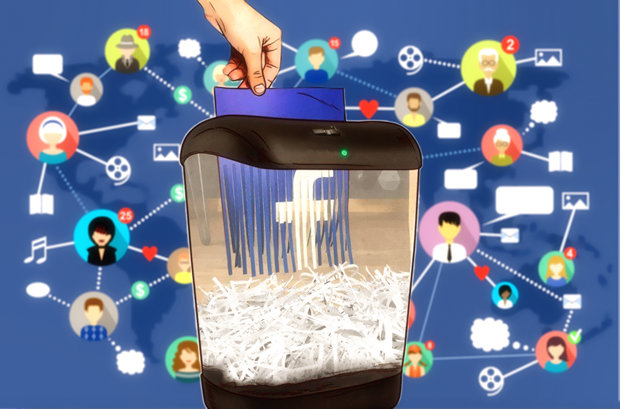Учитывая то, сколько данных Facebook собирает о пользователе и связанных с ним лицах, не удивляет тот факт, что множество людей решает изменить положение вещей и удалить аккаунт. Вместе с тем, если вы пользуетесь этой социальной сети в течение некоторого времени, вероятно, у вас уже есть группа друзей, свои собственные файлы или воспоминания, которые вам хочется сохранить.
Как деактивировать свой аккаунт на Facebook
Скажем прямо: Facebook не хочет, чтобы пользователи прекращали им пользоваться. Аккаунт никуда не исчезнет, если вы прекратите его использовать; если вы хотите сделать перерыв, вы можете его отключить, не удаляя; и даже если вы умрете, кто-то другой может получить его по наследству.
Время от времени Facebook меняет местоположение своих параметров, на момент написания этого текста деактивация вашей учетной записи возможно при нажатии кнопки Настройки → Ваша информация на Facebook. Затем следует выбрать «Безвозвратное удаление вашего аккаунта и информации с Facebook», а потом нажать на кнопку Деактивировать аккаунт и подтвердите запрос.
Деактивация вашего профиля на Facebook приведёт к тому, что другие пользователи не увидят Вашего имени и фамилии или фотографии, но Вы не будете иметь возможности использовать неактивный аккаунт. Чтобы снова всё заработало, но нужно авторизоваться. Настройки, друзья, сообщения – всё будет как раньше.
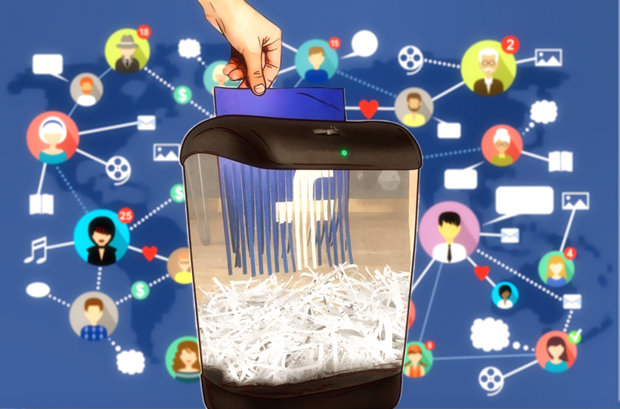
А если вы хотите удалить свой аккаунт? Нет проблем. Помните, однако, чтобы стоит соблюдать осторожность и точность, потому что только тогда Facebook отдаст вам «ваши вещи». Покидая круг пользователей этой социальной сети, возьмите с собой свои фотографии и сообщения.
Как удалить аккаунт на Facebook из браузера
- Откройте пункт Настройки → Ваша информация на Facebook.
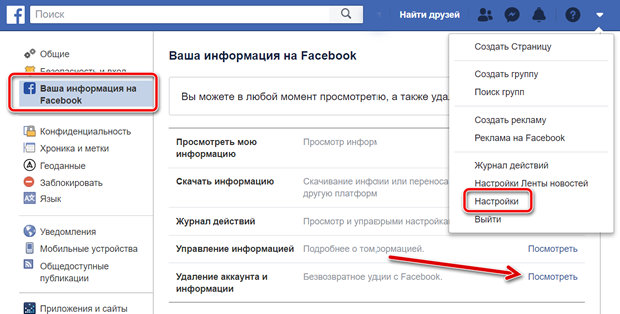
- Выберите второй вариант: Загрузка информации.
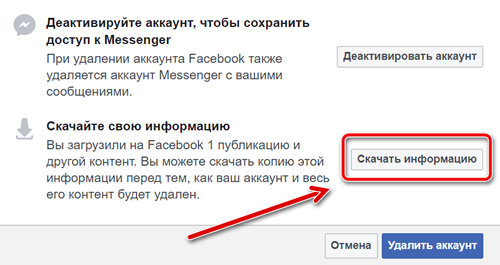
- Выберите временной диапазон (по умолчанию выбран Все мои данные), затем формат HTML, а также качество файлов мультимедиа – если в Facebook хранятся фотографии, выберите Высокое вместо по умолчанию Среднее.
- Установите или снимите флажок различных типов данных, которые будут включены в создаваемую резервную копию – лучше выбрать все сообщения и мультимедийные файлы приложения и страницы, на которых пользовались для входа данными из сервиса Facebook. Всё это наглядно представлено, так что вы не ошибетесь и не пропустите то, что Вам важно.
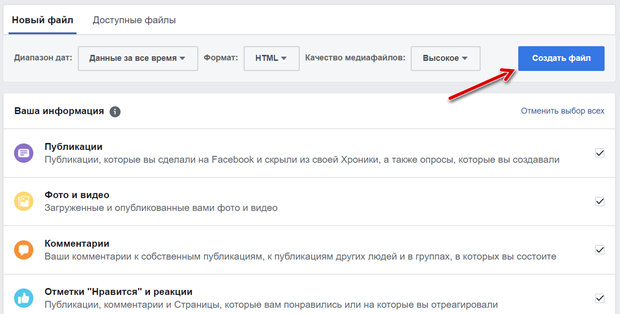
- Нажмите кнопку Создать файл. Весь процесс займет немного времени, но когда файл будет готов для скачивания, Facebook сообщит вам об этом по электронной почте.
Готово: история Facebook была помещена в файл резервной копии. Теперь вам нужно его загрузить на компьютер, и можно приступать к удалению аккаунта. Снова перейдите на страницу «Удаление аккаунта и информации» (как на шаге 2), но нажмите кнопку Удалить аккаунт.
Как удалить аккаунт на Facebook через мобильное устройство
Если вы используете Facebook на устройстве с iOS или Android, удаления приложения с устройства недостаточно. Конечно, при удалении появляется сообщение о том, что удаляются данные приложения, но данные приложения не являются всеми вашими данными.
Здесь Facebook также регулярно меняет расположение настроек, но, к счастью, не так резко. Ниже приведены соответствующие опции в текущей версии приложения для Android (учтите, что в вашем случае они могут немного отличаться):
- Нажмите на значок Настройки (три горизонтальные полоски) в правом верхнем углу (на платформе Android).
- Выберите раздел Настройки и конфиденциальность.
- Коснитесь Настройки.
- Выберите Загрузка ваших данных и следуйте инструкциям, чтобы загрузить все данные, связанные с учетной записью Facebook.
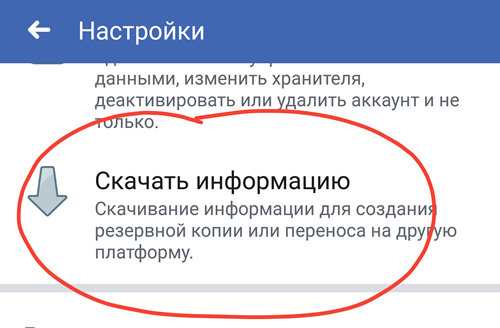
- Вернитесь в главное меню Настройки.
- Прокрутите экран вниз до «Настройки и конфиденциальность», вновь нажмите «Настройки».
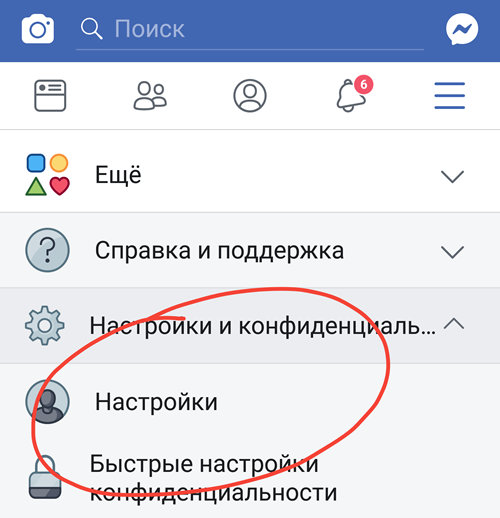
- Далее найдите и нажмите пункты «Управление аккаунтом» → «Деактивация и удаление»
- Выберите пункт Удаление аккаунта и нажмите Продолжить с удалением аккаунта.

- Прокрутите вниз и коснитесь Удалить учетную запись.
Только после этого удалите приложение Facebook из системы: в Android используйте диспетчер приложений; в iOS необходимо коснуться и удерживать иконку до тех пор, пока не появится значок × в левом верхнем углу.